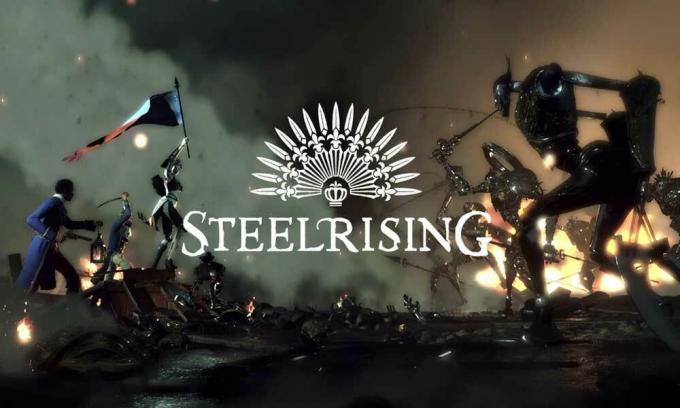2. Eliminar datos de juegos guardados
Bueno, los datos del juego dañados o faltantes también pueden causar múltiples problemas con el bloqueo en la consola PlayStation. Le recomendamos que elimine los datos del juego guardados en la consola PS5 o Xbox para verificar el problema.
Para PS5:
- Ve a la Ajustes menú > Seleccionar Almacenamiento.
- Elegir Datos guardados > Seleccionar aumento de acero.
- presione el Opciones en el controlador > Seleccione los archivos de datos del juego guardados (uno o varios).
- Pegar Borrar y confirme la tarea para completarla.
- Una vez hecho esto, asegúrese de reiniciar la consola para aplicar los cambios.
Todos los archivos del juego Steelrising que se guardan localmente se eliminarán de su consola PlayStation. Pero no te preocupes. Como estás en línea, todos los datos guardados del juego estarán allí. Esto debería solucionar Steelrising Crashing en las consolas PS5 o Xbox.
Para guardados en la nube de Xbox:
- Desde el Hogar menú, seleccione Mis juegos y aplicaciones.
- Asegúrese de resaltar el aumento de acero juego > Presiona el Menú botón en su controlador.
- Luego seleccione Administrar juegos y complementos.
- Selecciona el Datos guardados luego elija los datos de Steelrising que desea eliminar.
- Confirme el proceso de eliminación y espere.
- Una vez hecho esto, reinicie la consola para aplicar los cambios.
Para guardados locales de Xbox:
Si en el caso, los archivos o datos de su juego permanecen en el almacenamiento de la consola, puede intentar seguir los pasos a continuación.
- presione el xbox en el controlador para abrir el Guía menú.
- Seleccione Perfil y sistema > Ajustes > Sistema > Almacenamiento.
- Sobre el Administrar dispositivos de almacenamiento pantalla, seleccione.
- Borrar partidas guardadas locales: Esto elimina los juegos guardados en su disco duro, pero aún se guardarán en la nube.
Además, puede seguir los siguientes pasos:
- presione el xbox en el controlador para abrir el Guía menú.
- Seleccione Perfil y sistema > Ajustes > Sistema > Almacenamiento.
- Aquí puede seleccionar su almacenamiento interno > Elegir para Desinstalar cosas.
- Serás redirigido a la liberar espacio pantalla donde puedes eliminar cualquier juego o aplicación. Simplemente seleccione los datos del juego Steelrising que desea eliminar.
- Finalmente, seleccione Eliminar selección y reinicie la consola una vez completada.
3. Buscar actualizaciones del juego
Siempre es mejor buscar actualizaciones de juegos e instalar la última actualización en la consola. Una versión desactualizada del juego puede causar varios problemas de compatibilidad en lugar de errores. Para hacerlo:
Para Xbox:
- presione el boton xbox en su controlador.
- A continuación, elija Mis juegos y aplicaciones > Seleccionar Ver todo.
- Seleccione Administrar y entonces Actualizaciones.
- Si hay una actualización disponible, su consola comenzará a descargar e instalar automáticamente el nuevo parche.
Para PlayStation:
- Ir Biblioteca y seleccione el juego que desea actualizar.
- presione el Opciones en el controlador y seleccione Buscar actualizaciones.
- Si hay una actualización disponible, siga las instrucciones para instalar la actualización.
4. Reconstruir base de datos en PS5
La reconstrucción de la base de datos en su consola PlayStation puede resolver rápidamente posibles problemas o errores. Para hacerlo:
- Apaga tu consola por completo. Desconecte el cable de alimentación de la consola y espere unos 2-3 minutos.
- Ahora, conecte el cable de alimentación y enciéndalo para borrar los datos en caché automáticamente del sistema.
Anuncio publicitario
Compruebe si este problema se ha solucionado con el juego Steelrising o no. Si no es así, siga los siguientes pasos a continuación.
- Ahora, mantenga presionada la tecla Energía en la consola PlayStation hasta que escuche 2 pitidos. [El segundo pitido sonará después de siete segundos]
- La consola se iniciará en el modo seguro> Conecte el controlador al USB con la consola y presione el botón Botón PS en el controlador.
- A continuación, obtendrá una opción llamada Reconstruir base de datos.
- Seleccione Reconstruir base de datos y confirme la tarea.
- Puede tomar algún tiempo dependiendo del tamaño de los datos del disco duro. Ten un poco de paciencia.
- Una vez hecho esto, simplemente reinicie el sistema normalmente.
5. Reinstalar Steelrising
Si en el caso, el problema de bloqueo persiste con el juego Steelrising, asegúrese de desinstalar y reinstalar el juego en la consola. Debería solucionar el problema. Para hacerlo:
Para PS5:
- Ir Ajustes > Seleccionar Almacenamiento.
- Seleccione aumento de acero juego de la lista y luego presione Borrar.
- Una vez que se elimine el juego, descárguelo e instálelo nuevamente desde la tienda respectiva.
Para Xbox:
- presione el boton xbox en el controlador para abrir el Guía menú.
- Seleccione Mis juegos y aplicaciones > golpear Ver todo > Elija para Juegos.
- Luego seleccione el Listo para instalar pestaña > Seleccionar Cola.
- Selecciona el aumento de acero juego que estás intentando reinstalar.
- Ahora, presione el botón Menú botón en su controlador.
- Seleccione Administrar juegos y complementos o Administrar aplicación.
- Elegir aumento de acero > Seleccionar Desinstalar todo.
- Asegúrate de seleccionar Desinstalar todo para confirmar la tarea.
- Espere a que se complete el proceso de desinstalación.
- Reinicie el sistema para aplicar los cambios.
- Luego presione el botón boton xbox en el controlador para abrir el Guía menú de nuevo.
- Pegar Mis juegos y aplicaciones > Seleccionar Ver todo > Ir a Juegos.
- Selecciona el Listo para instalar pestaña > Golpear Instalar por aumento de acero.
- Espere el proceso de instalación y luego reinicie la consola.
Este método puede ayudarlo a reparar Steelrising Crashing en las consolas PS5 o Xbox.
6. Restablecer la consola
Si ninguna de las soluciones le resulta útil, intente realizar el restablecimiento de fábrica en su consola para verificar el problema.
Para PlayStation:
- Ve a la Ajustes menú en la consola PlayStation.
- Selecciona el Inicialización pestaña > Seleccionar Inicializar PS5.
- En la página siguiente, elija Completo.
- Ahora, su PlayStation 5 comenzará a limpiarse automáticamente para restaurar los valores predeterminados de fábrica. Este proceso puede tardar un par de horas dependiendo de los datos instalados en el almacenamiento.
- Que se complete el proceso. Una vez hecho esto, asegúrese de reiniciar el sistema.
Para Xbox:
- presione el boton xbox en el controlador para abrir el Guía menú.
- Seleccione Perfil y sistema > Ir a Ajustes > Seleccionar Sistema.
- Ir Información de la consola > Seleccionar Restablecer consola.
- Recibirás un aviso como ¿Reiniciar tu consola?
- Aquí debes seleccionar Restablecer y eliminar todo. [Esto eliminará todos los datos del usuario, incluidas las cuentas, los juegos guardados, la configuración, todas las aplicaciones y juegos instalados, etc.]
- Aunque puedes optar por Restablecer y conservar mis juegos y aplicaciones, es posible que no resuelva el problema en la mayoría de los casos.
- Después de seleccionar la opción, su consola Xbox comienza a eliminar y restablecer el sistema a la configuración predeterminada de fábrica.
- Espere a que se complete el proceso y luego reinicie la consola.
Eso es todo, chicos. Suponemos que esta guía le resultó útil. Para consultas adicionales, puede comentar a continuación.